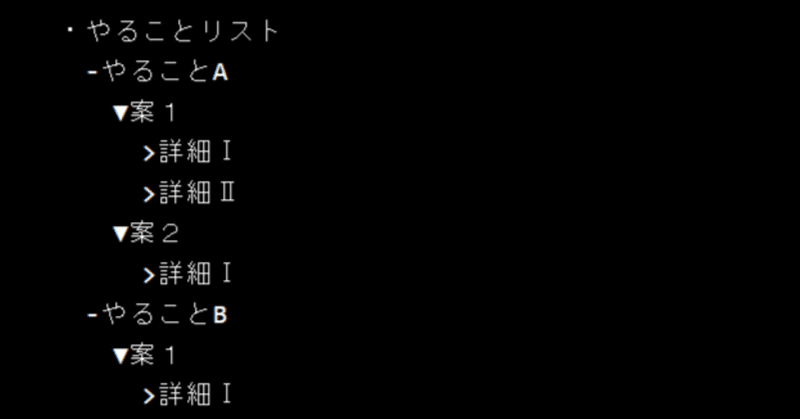
【Googleドキュメント】折りたたみ可能な見出しを作る【階層アウトライン】
こんにちは!
「UMJ GameLabo」のUMJと申します。
初めての執筆
初noteということで、何か記念になることを書くわけでもなく。本当に自分の為のメモ書きとしてnoteを使っていきます。(ガチで)
ゲーム開発ネタや業界ネタ、クリエイター育成関係を中心に趣味の範疇で発信していけたらいいなーと思い立ったわけです。
自己紹介などはまた気が向いた時にでも。
時に皆さんはGoogleスプレッドシートやGoogleドキュメントといった、Googleが提供するウェブベースのツールを使用していますか?
Microsoft社のExcelやWordなどの普及率と定着率は相当なものだと思いますが、どうせならクラウドサービスを利用したデジタル化の波に乗りたいですよねー。
今回私は、ゲームクリエイターの桜井政博氏のYouTube動画を拝見し、Wordにもあるという「階層アウトライン」という機能を知りました。
(もっと早く知りたかった・・・てかなぜ知らなかった・・・)
「階層アウトライン」とは?
様々な要素がある事柄について考える時、どのようにメモを残しますか?
私はいつも下のようにテキストでメモを書きます。
・やることリスト
-やることA
▼案1
>詳細Ⅰ
>詳細Ⅱ
▼案2
>詳細Ⅰ
-やることB
▼案1
>詳細Ⅰ
-やることC
▼案1
>詳細Ⅰ
▼案2
>詳細Ⅰ
>詳細Ⅱ
…つづくこのように「やること」に対しての「案」からその「詳細」などを階層化して列挙していきます。
インデントを空けたり、要素の頭記号を変えることで区別しています。頭の中にあるアイデアを視覚化し、関連性のある物事を整理できます。
しかしながら大きな欠点があります。
それは縦に長くなり過ぎるということ…。
その欠点を補い「やること」「案」「詳細」ごとに「非表示」や「展開」させることができる機能が「階層アウトライン」なんですねぇ。
(自分の書き方は、ほぼ階層アウトラインなんですけど)
Googleドキュメントでやってみる
ここから本格的に個人的なメモ書きが始まります。
①ページ分けなしモードのドキュメントを使用する。
「ファイル」→「ページ設定」→「ページ分けなし」を設定。

②アウトライン概要を表示する。
「表示」→「概要を表示」で画面左側に表示されます。

③まとめたい文章に見出しを設定する。
書いた文章を「見出し化」していくことで、概要欄にリスト化され、見出しの左側に展開ボタンが表示されるようになります!

まとめ
実際に展開できるようになったドキュメントがこちら。

展開して見たい部分だけ確認することもできるし、
左の概要欄で一覧化されているのでわかりやすいですね。
ことゲーム開発において、アイデアは無尽蔵に湧き出させるもの。脳内に留めておくだけというのは悲しいし、忘れないかと不安です。
書き出し、まとめることで新しい発想が得られる可能性は大いにあります。
多少のメモ書きでは使わないかもしれませんが、
長期的なタスクメモやプランニングをまとめる際に役立つ機能です。
P.S.
Googleドキュメントに慣れてなさすぎて、箇条書きするのに一番手間取りました…w
改行後、Tabキーで1段落下げる。再度Enterで1段落上げる。
(初歩中の初歩)
今後も何か残したいメモ書きがあれば執筆します。
絶賛UE5でゲーム開発に向けて準備中。
Twitterのフォローと応援よろしくお願いします!
この記事が気に入ったらサポートをしてみませんか?
